电脑连接另一台电脑的打印机 通过局域网连接其他电脑上的打印机
更新时间:2024-06-11 09:06:56作者:yang
在当今数字化时代,电脑已经成为我们生活中不可或缺的工具之一,而随着科技的不断发展,电脑之间的连接和共享也变得更加便捷。通过局域网,我们可以轻松地将一台电脑上的打印机连接到另一台电脑上,实现打印文件的共享和互联。这种方式不仅提高了工作效率,还节省了资源,使得工作变得更加便捷和高效。
具体步骤:
1.在自己的电脑上使用快捷键windows+R快捷键调出运行命令对话框。
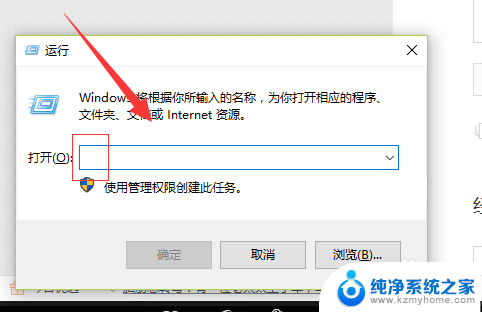
2.在里边输入反斜杠\\+共享打印机计算机的名称。如果不知道共享打印机链接电脑的名称,在对方电脑上右键----属性可以查看
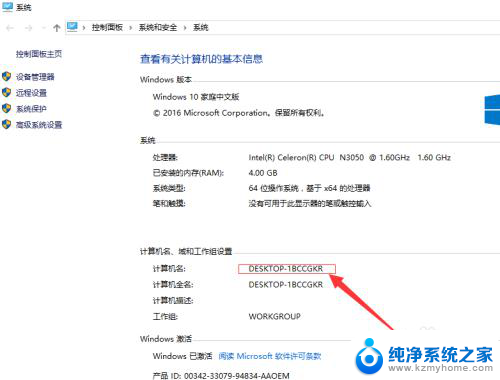
3.然后系统自动跳转到这个共享打印机的界面,如图所示。
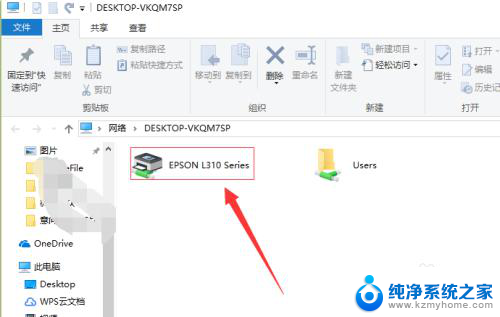
4.右键---连接,然后我们的电脑就开始连接对方共享的打印机了。期间还会安装驱动。
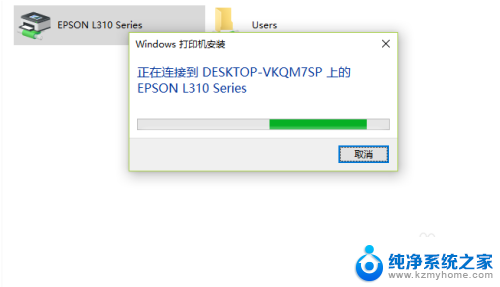
5.驱动安装完成后就可以进行打印了,如图所示。选择正确的打印机名称进行打印即可。
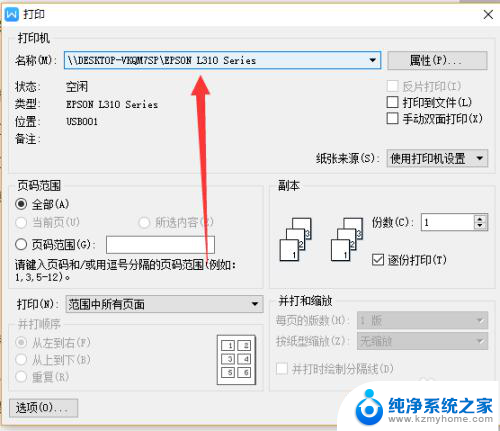
以上就是电脑连接另一台电脑的打印机的全部内容,有遇到相同问题的用户可参考本文中介绍的步骤来进行修复,希望能够对大家有所帮助。
电脑连接另一台电脑的打印机 通过局域网连接其他电脑上的打印机相关教程
- 电脑怎么连接另外一台电脑的打印机 如何通过WiFi连接其他电脑上的打印机
- 电脑怎样连接另一台电脑的打印机 通过IP地址连接另一台电脑上的打印机方法
- 怎么连接另外一台电脑的打印机 如何在家庭网络中连接其他电脑上的打印机
- 电脑如何连接其他电脑打印机 通过网络连接其他电脑上的打印机
- 如何通过局域网连接打印机 怎样设置局域网内的打印机
- 同一个局域网怎么连接打印机 局域网内打印机连接步骤
- 打印机如何连接台式电脑打印 台式电脑连接打印机的方法
- 电脑连接别的电脑打印机 如何在电脑上设置打印机连接
- 如何通过wifi连接打印机 电脑连接无线打印机步骤
- 电脑上咋连接打印机 电脑如何连接打印机的步骤
- 笔记本电脑的麦克风可以用吗 笔记本电脑自带麦克风吗
- thinkpad没有蓝牙 ThinkPad笔记本如何打开蓝牙
- 华为锁屏时间设置 华为手机怎么调整锁屏时间
- 华为的蓝牙耳机怎么连接 华为蓝牙耳机连接新设备方法
- 联想电脑开机只显示lenovo 联想电脑开机显示lenovo怎么解决
- 微信怎么找回原密码 微信密码忘记怎么找回
电脑教程推荐
- 1 笔记本电脑的麦克风可以用吗 笔记本电脑自带麦克风吗
- 2 联想电脑开机只显示lenovo 联想电脑开机显示lenovo怎么解决
- 3 如何使用光驱启动 如何设置光驱启动顺序
- 4 怎么提高笔记本电脑屏幕亮度 笔记本屏幕亮度调节方法
- 5 tcl电视投屏不了 TCL电视投屏无法显示画面怎么解决
- 6 windows2008关机选项 Windows server 2008 R2如何调整开始菜单关机按钮位置
- 7 电脑上的微信能分身吗 电脑上同时登录多个微信账号
- 8 怎么看电脑网卡支不支持千兆 怎样检测电脑网卡是否支持千兆速率
- 9 荣耀电脑开机键在哪 荣耀笔记本MagicBook Pro如何正确使用
- 10 一个耳机连不上蓝牙 蓝牙耳机配对失败